Υπάρχουν πολλοί λόγοι για να ακούσετε ένα μήνυμα ηλεκτρονικού ταχυδρομείου, όπως γλωσσικό έλεγχο, πολυδιεργασία ή αυξημένη κατανόηση και εκμάθηση. Το Outlook κάνει δυνατή την ακρόαση χρησιμοποιώντας τη δυνατότητα μετατροπής κειμένου σε ομιλία (TTS) της συσκευής σας για την αναπαραγωγή γραπτού κειμένου ως προφορικών λέξεων.
Υπάρχουν πολλά εργαλεία για την ακρόαση των μηνυμάτων ηλεκτρονικού ταχυδρομείου σας στο Outlook:
-
Η Εκφώνηση διαβάζει ολόκληρο ή μέρος του μηνύματος ηλεκτρονικού ταχυδρομείου σας.
-
Η εκφώνηση διαβάζει μόνο το κείμενο που έχετε επιλέξει. Η δυνατότητα Ομιλία είναι διαθέσιμη μόνο για Windows. Για περισσότερες πληροφορίες σχετικά με την Εκφώνηση, ανατρέξτε στο θέμα Χρήση της δυνατότητας "Ομιλία κειμένου σε ομιλία" για την εκφώνηση κειμένου.
-
Οι φωνητικές εντολές είναι μια ενσωματωμένη δυνατότητα προσβασιμότητας του MacOS. Κατά τη ρύθμιση προτιμήσεων φωνητικών εντολών στις προτιμήσεις συστήματος Mac, μπορείτε να επιλέξετε κείμενο και να το διαβάσετε πατώντας ένα συνδυασμό πληκτρολογίου που έχετε ορίσει.
Ενεργοποίηση ή απενεργοποίηση της Εκφώνησης στο Outlook
-
Επιλέξτε Αρχείο > Επιλογές > Προσβασιμότητα.
-
Στην περιοχή Επιλογές εμφάνισης εφαρμογής, επιλέξτε ή καταργήστε την επιλογή του πλαισίου ελέγχου Εμφάνιση εκφώνησης .
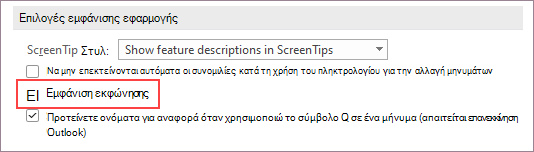
Αφήστε το Outlook να σας διαβάσει τα μηνύματά σας
Στην Κεντρική καρτέλα, επιλέξτε Εκφώνηση. Τα στοιχεία ελέγχου Εκφώνηση εμφανίζονται στην επάνω δεξιά γωνία και αναπαράγεται από προεπιλογή.
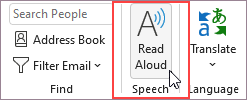
-
Για παύση της Εκφώνησης, επιλέξτε Παύση.
-
Για να μετακινηθείτε από μια παράγραφο σε μια άλλη, επιλέξτε Προηγούμενο ή Επόμενο.
-
Για έξοδο από την Εκφώνηση, επιλέξτε Διακοπή (x).
Ενεργοποίηση εκφώνησης σε ένα ανοιχτό μήνυμα ηλεκτρονικού ταχυδρομείου
Στην καρτέλα Μήνυμα , στην ενότητα Προηγμένο , επιλέξτε Εκφώνηση.
Αλλαγή ρυθμίσεων εκφώνησης
Επιλέξτε το εικονίδιο γραναζιού στα στοιχεία ελέγχου επάνω δεξιά.
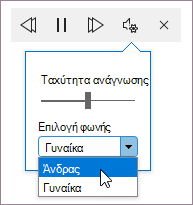
-
Χρησιμοποιήστε το ρυθμιστικό Ταχύτητα ανάγνωσης για να αλλάξετε την ταχύτητα ανάγνωσης.
-
Στην περιοχή Επιλογή φωνής, επιλέξτε τη φωνή που θέλετε.
Συντομεύσεις πληκτρολογίου
Μπορείτε εύκολα να ελέγξετε την Εκφώνηση χρησιμοποιώντας τις παρακάτω συντομεύσεις πληκτρολογίου στα Windows:
|
CTRL + Alt + Πλήκτρο διαστήματος |
Έναρξη εκφώνησης |
|
CTRL + Πλήκτρο διαστήματος |
Αναπαραγωγή ή παύση εκφώνησης |
|
CTRL + Αριστερό βέλος |
Μετάβαση στην αρχή της προηγούμενης παραγράφου |
|
CTRL + Δεξιό βέλος |
Μετάβαση στην αρχή της επόμενης παραγράφου |
|
Alt + Αριστερό βέλος |
Μείωση ταχύτητας ανάγνωσης |
|
Alt + Δεξιό βέλος |
Αύξηση ταχύτητας ανάγνωσης |
Αύξηση ταχύτητας ανάγνωσης
Ακρόαση των εγγράφων σας με την Εκφώνηση
Η "Ομιλία" είναι μια ενσωματωμένη δυνατότητα στο Word, το Outlook, το PowerPoint και το OneNote. Η εκφώνηση εκφωνεί μόνο το κείμενο που επιλέγετε. Η Εκφώνηση διαβάζει ολόκληρο το έγγραφο ξεκινώντας από τη θέση του δρομέα σας, όπως ένα ηχητικό βιβλίο.
Για να χρησιμοποιήσετε την Εκφώνηση:
-
Επιλέξτε μια λέξη ή ένα μπλοκ κειμένου στο έγγραφό σας.
-
Στη γραμμή εργαλείων γρήγορης πρόσβασης, επιλέξτε το εικονίδιο επιλεγμένου κειμένου Εκφώνηση.
Συμβουλή: Για οδηγίες σχετικά με τον τρόπο προσθήκης του εικονιδίου "Ομιλία" στη γραμμή εργαλείων γρήγορης πρόσβασης, ανατρέξτε στο άρθρο βοήθειας Χρήση της δυνατότητας "Ομιλία σε ομιλία" για την εκφώνηση κειμένου.
Υποστηριζόμενες γλώσσες
Η Εκφώνηση χρησιμοποιεί το σύνολο γλώσσας γλωσσικού ελέγχου για το έγγραφο. Για να αλλάξετε τη γλώσσα, ανατρέξτε στο άρθρο της Βοήθειας Επιδιόρθωση της ανάγνωσης κειμένου σε ομιλία σε λάθος γλώσσα.
Φωνές
Ανάλογα με την πλατφόρμα σας, η μετατροπή κειμένου σε ομιλία (TTS) χρησιμοποιεί λογισμικό που είναι ενσωματωμένο στη συσκευή σας ή μέσω μιας υπηρεσίας της Microsoft. Οι διαθέσιμες φωνές θα διαφέρουν μεταξύ των υπηρεσιών TTS. Εάν χρησιμοποιείτε Προηγμένο πρόγραμμα ανάγνωσης, ανατρέξτε στο άρθρο βοήθειας Λήψη φωνών για Προηγμένο πρόγραμμα ανάγνωσης, λειτουργία ανάγνωσης και Εκφώνηση για περισσότερες πληροφορίες.
Η ομάδα μας εργάζεται για να κάνει τις φωνές να ακούγονται πιο φυσικές, επομένως, συνεχίστε να αναζητάτε βελτιώσεις.
Αντιμετώπιση προβλημάτων
Εάν δεν βλέπετε την Εκφώνηση διαθέσιμη, βεβαιωθείτε ότι έχετε εισέλθει στο λογαριασμό σας Microsoft 365 και, στη συνέχεια, δοκιμάστε να επανεκκινήσετε το Outlook ή να αποσυνδεθείτε και να συνδεθείτε ξανά.
Προστασία προσωπικών δεδομένων
Η Εκφώνηση δεν αποθηκεύει το περιεχόμενο ή τα δεδομένα ήχου σας. Η Microsoft χρησιμοποιεί το περιεχόμενό σας μόνο για να σας παρέχει αποτελέσματα ήχου. Για περισσότερες πληροφορίες σχετικά με τις εμπειρίες ανάλυσης του περιεχομένου σας, ανατρέξτε στο θέμα Συνδεδεμένες εμπειρίες στο Office.
Μπορείτε να χρησιμοποιήσετε το Προφορικό περιεχόμενο για να ακούσετε κείμενο σε ένα μήνυμα ηλεκτρονικού ταχυδρομείου, σε μια τοποθεσία Web, Word έγγραφο και ούτω καθεξής. Για να ενεργοποιήσετε ή να απενεργοποιήσετε το Προφορικό περιεχόμενο, ακολουθήστε τα παρακάτω βήματα.
-
Επιλέξτε το λογότυπο της Apple.
-
Επιλέξτε Προτιμήσεις συστήματος > Προσβασιμότητα > Προφορικό περιεχόμενο.
-
Προσαρμόστε τις ρυθμίσεις εκεί σύμφωνα με τις προτιμήσεις σας.
Ενεργοποίηση ή απενεργοποίηση της Εκφώνησης στο Outlook
Ενεργοποίηση εκφώνησης
-
Επιλέξτε Προβολή.
-
Κάντε δεξί κλικ Προηγμένο πρόγραμμα ανάγνωσης > επιλέξτε Εκφώνηση.
Χρήση της Εκφώνησης για όλα τα μηνύματα ηλεκτρονικού ταχυδρομείου ή για ένα μόνο μήνυμα ηλεκτρονικού ταχυδρομείου
Η Εκφώνηση διαβάζει ολόκληρη την τοποθεσία ξεκινώντας από τη θέση του δρομέα σας, όπως ένα ηχητικό βιβλίο. Όταν ενεργοποιείτε την Εκφώνηση, ο αποστολέας, το θέμα, η ημερομηνία και η ώρα κάθε μηνύματος ηλεκτρονικού ταχυδρομείου διαβάζονται μέχρι να επιλέξετε ένα συγκεκριμένο μήνυμα ηλεκτρονικού ταχυδρομείου.
Απενεργοποίηση εκφώνησης
-
Επιλέξτε Προβολή.
-
Κάντε δεξί κλικ Προηγμένο πρόγραμμα ανάγνωσης > επιλέξτε Κλείσιμο εκφώνησης.
Παύση και περιήγηση στην Εκφώνηση
Όταν είναι ενεργοποιημένη η Εκφώνηση, τα στοιχεία ελέγχου παύσης και περιήγησης εμφανίζονται στο επάνω μέρος, στο κέντρο της τοποθεσίας.
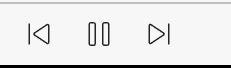
Μπορείτε επίσης να περιηγηθείτε στην εκφώνηση του εγγράφου χρησιμοποιώντας το αναπτυσσόμενο μενού στην περιοχή Προηγμένο πρόγραμμα ανάγνωσης.
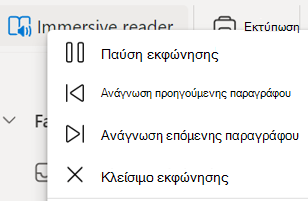
-
Για παύση της Εκφώνησης, επιλέξτε Παύση εκφώνησης.
-
Για να μετακινηθείτε από μια παράγραφο σε μια άλλη, επιλέξτε Ανάγνωση προηγούμενης παραγράφου ή Ανάγνωση επόμενηςπαραγράφου.
-
Για έξοδο από την Εκφώνηση, επιλέξτε Κλείσιμο εκφώνησης.
Σημείωση: Δεν υπάρχουν συντομεύσεις πληκτρολογίου για την Εκφώνηση στο Outlook για το Web. Προσαρμογή της φωνής Εκφώνηση
Προσαρμογή της ταχύτητας φωνής και του τύπου φωνής
Ταχύτητας φωνής
1. Επιλέξτε Επιλογές φωνής.
2. Στην περιοχή Ταχύτητα, προσαρμόστε το ρυθμιστικό μεταξύ Του αργού και του γρήγορου.
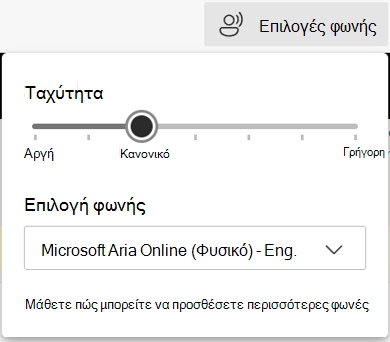
Επιλογή φωνής
1. Επιλέξτε Επιλογές φωνής.
2. Στην περιοχή Ταχύτητα, επιλέξτε μια φωνή με το όνομα της φωνής, της γλώσσας και της χώρας.
Σημείωση: Για να μάθετε πώς μπορείτε να προσθέσετε περισσότερες φωνές, ανατρέξτε στα θέματα Λήψη φωνών για Προηγμένο πρόγραμμα ανάγνωσης, Λειτουργία ανάγνωσης και Εκφώνηση.
Υποστηριζόμενες γλώσσες
Η Εκφώνηση χρησιμοποιεί το σύνολο γλώσσας γλωσσικού ελέγχου για το έγγραφο. Για να αλλάξετε τη γλώσσα, ανατρέξτε στο άρθρο της Βοήθειας Επιδιόρθωση της ανάγνωσης κειμένου σε ομιλία σε λάθος γλώσσα.
Φωνές
Ανάλογα με την πλατφόρμα σας, η μετατροπή κειμένου σε ομιλία (TTS) χρησιμοποιεί λογισμικό που είναι ενσωματωμένο στη συσκευή σας ή μέσω μιας υπηρεσίας της Microsoft. Οι διαθέσιμες φωνές θα διαφέρουν μεταξύ των υπηρεσιών TTS. Εάν χρησιμοποιείτε Προηγμένο πρόγραμμα ανάγνωσης, ανατρέξτε στο άρθρο βοήθειας Λήψη φωνών για Προηγμένο πρόγραμμα ανάγνωσης, λειτουργία ανάγνωσης και Εκφώνηση για περισσότερες πληροφορίες.
Η ομάδα μας εργάζεται για να κάνει τις φωνές να ακούγονται πιο φυσικές, επομένως, συνεχίστε να αναζητάτε βελτιώσεις.
Αντιμετώπιση προβλημάτων
Εάν δεν βλέπετε την Εκφώνηση διαθέσιμη, βεβαιωθείτε ότι έχετε εισέλθει στο λογαριασμό σας Microsoft 365 και, στη συνέχεια, δοκιμάστε να επανεκκινήσετε το Outlook ή να αποσυνδεθείτε και να συνδεθείτε ξανά.
Προστασία προσωπικών δεδομένων
Η Εκφώνηση δεν αποθηκεύει το περιεχόμενο ή τα δεδομένα ήχου σας. Η Microsoft χρησιμοποιεί το περιεχόμενό σας μόνο για να σας παρέχει αποτελέσματα ήχου. Για περισσότερες πληροφορίες σχετικά με τις εμπειρίες ανάλυσης του περιεχομένου σας, ανατρέξτε στο θέμα Συνδεδεμένες εμπειρίες στο Office.
Γρήγορα αποτελέσματα με την Αναπαραγωγή μηνυμάτων ηλεκτρονικού ταχυδρομείου
-
Επιλέξτε την εικόνα του λογαριασμού σας για να ανοίξετε το πλαϊνό μενού.
-
Πατήστε Αναπαραγωγή.
-
Ολοκληρώστε τις οδηγίες ρύθμισης.
-
Χρήση φωνητικής βοήθειας από την Cortana.
Χρήση της Cortana
-
Για να χρησιμοποιήσετε την Cortana με την Αναπαραγωγή μηνυμάτων ηλεκτρονικού ταχυδρομείου, πείτε "Hey Cortana".
-
Πείτε μία από τις ακόλουθες ενέργειες.
-
Παράλειψη
-
Σημαία
-
Αρχειοθέτηση
-
Να διαγράψετε
Εξατομίκευση της αναπαραγωγής μηνυμάτων ηλεκτρονικού ταχυδρομείου
Επιλέξτε Λογαριασμός > Αναπαραγωγή των μηνυμάτων ηλεκτρονικού ταχυδρομείου μου.
Επιλέξτε ένα από τα παρακάτω.
-
Προσαρμογή επιλογών σάρωσης
-
Διατήρηση μηνυμάτων ηλεκτρονικού ταχυδρομείου ως μη αναγνωσμένων
-
Επιλέξτε τη φωνή της Cortana
-
Ζητήστε από το Siri να αναπαραγάγει τα μηνύματα ηλεκτρονικού ταχυδρομείου μου










